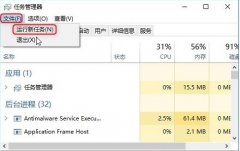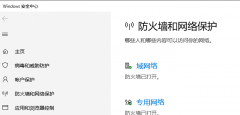网络的畅通无阻是我们日常生活和工作的基本要求,而网卡作为确保计算机与网络之间高效沟通的重要组件,出现故障时会直接影响上网体验。判断网卡故障的方法多种多样,下面将介绍几种常用的网络测试方法,帮助大家更有效地排查问题。

1. 检查物理连接
检查网卡的物理连接是最基础的步骤。确认网线是否插紧且没有损坏。可以尝试更换一根已知正常的网线,观察问题是否得到解决。检查网卡指示灯的状态,通常绿色表示正常工作,橙色或不亮可能意味着故障。
2. 使用操作系统工具检测
现代操作系统内置了一些网络故障排除工具,运用这些工具可以迅速判断网卡的功能。例如,在Windows中,打开网络和共享中心,选择更改适配器设置,右键点击当前的网卡,选择状态,查看连接状态是否正常。如果显示未连接,可以尝试禁用再启用该网卡,或运行网络故障排除工具。
3. 测试IP配置
使用命令行工具可以检查网卡的IP配置是否正确。在Windows系统中,按下Win + R键,输入cmd,进入命令提示符,输入ipconfig命令。检查IP地址、子网掩码和默认网关是否合理。如果看到类似169.254.x.x的IP地址,意味着计算机没有获取到有效的DHCP地址,这可能是网络设置或网卡故障。
4. 进行Ping测试
Ping命令是网络故障排除的重要工具。在命令提示符中输入ping 127.0.0.1,这可以验证网卡本身是否正常工作。如果该命令成功返回,接着输入ping www.baidu.com检查是否可以访问外部网络。如果前者正常而后者失败,问题可能出在路由器或DNS设置上。
5. 更新驱动程序
网卡驱动程序的不兼容或过时也可能引发网络问题。访问网卡制造商的官方网站,下载并安装最新的驱动程序。如果不确定当前驱动是否最新,可以通过设备管理器检查驱动状态。如果发现驱动有问题,更新后通常能够解决相关故障。
6. 进行硬件检测
如以上方法未能解决问题,可能需要考虑网卡硬件故障。可以将网卡插入另一台计算机,检查其是否正常工作。如果在另一台计算机上也出现问题,说明网卡可能确实损坏,需要更换或维修。
通过上述方法,可以较为全面地判断网卡的故障原因,快速找出问题关键所在。网络连接的流畅与否直接影响工作和生活效率,因此掌握这些检测技能至关重要。
常见问题解答(FAQ)
1. 如何判断网卡是否坏了?
可以通过检查物理连接、使用Ping测试和查看IP配置等方式判断网卡是否故障。
2. 我的网卡灯不亮,应该怎么办?
检查网线插头是否接牢,或者尝试更换网线。如果问题依然存在,考虑重启路由器或计算机,检查网卡本身是否损坏。
3. 如何更新网卡驱动程序?
可以通过设备管理器查找网卡,然后选择更新驱动程序,或者访问网卡厂商的官方网站下载最新驱动。
4. Ping测试没有响应,这意味着什么?
这可能表示网卡无法连接网络,可能存在网络配置错误或者硬件故障。
5. 网卡与路由器的关系是什么?
网卡负责计算机与网络的连接,而路由器则起到数据转发的作用,二者相辅相成,确保数据流的顺畅。